Usar a atividade Pesquisa para pesquisar dados de uma fonte de dados
A atividade Pesquisa de malha pode recuperar um conjunto de dados de qualquer uma das fontes de dados suportadas pelo Microsoft Fabric. Você pode usá-lo para determinar dinamicamente em quais objetos operar em uma atividade subsequente, em vez de codificar o nome do objeto. Alguns exemplos de objetos são arquivos e tabelas.
A atividade de pesquisa lê e retorna o conteúdo de um arquivo de configuração ou tabela. Ele também retorna o resultado da execução de uma consulta ou procedimento armazenado. A saída pode ser um valor singleton ou uma matriz de atributos, que podem ser consumidos em uma cópia, transformação ou atividades de fluxo de controle subsequentes, como a atividade ForEach.
Pré-requisitos
Para começar, você deve preencher os seguintes pré-requisitos:
- Uma conta de locatário com uma assinatura ativa. Crie uma conta gratuitamente.
- Um espaço de trabalho é criado.
Adicionar uma atividade de pesquisa a um pipeline com a interface do usuário
Para usar uma atividade de Pesquisa em um pipeline, conclua as seguintes etapas:
Criação da atividade
Crie um novo pipeline em seu espaço de trabalho.
Procure Pesquisa no painel Atividades do pipeline e selecione-o para adicioná-lo à tela do pipeline.
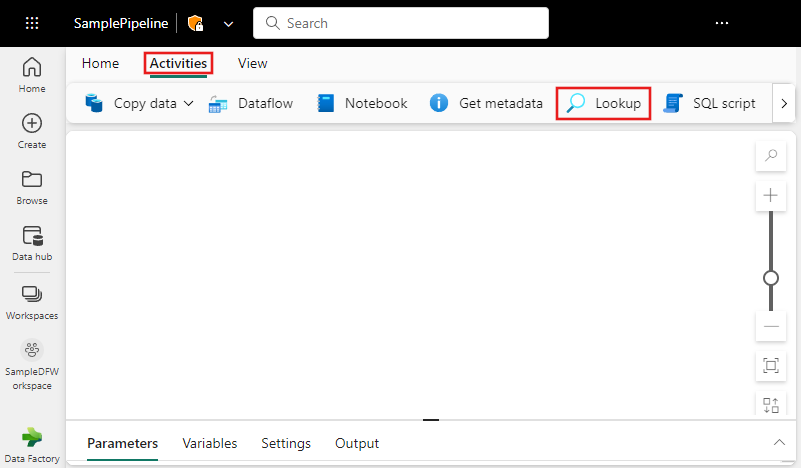
Selecione a nova atividade Pesquisa na tela, se ainda não estiver selecionada.
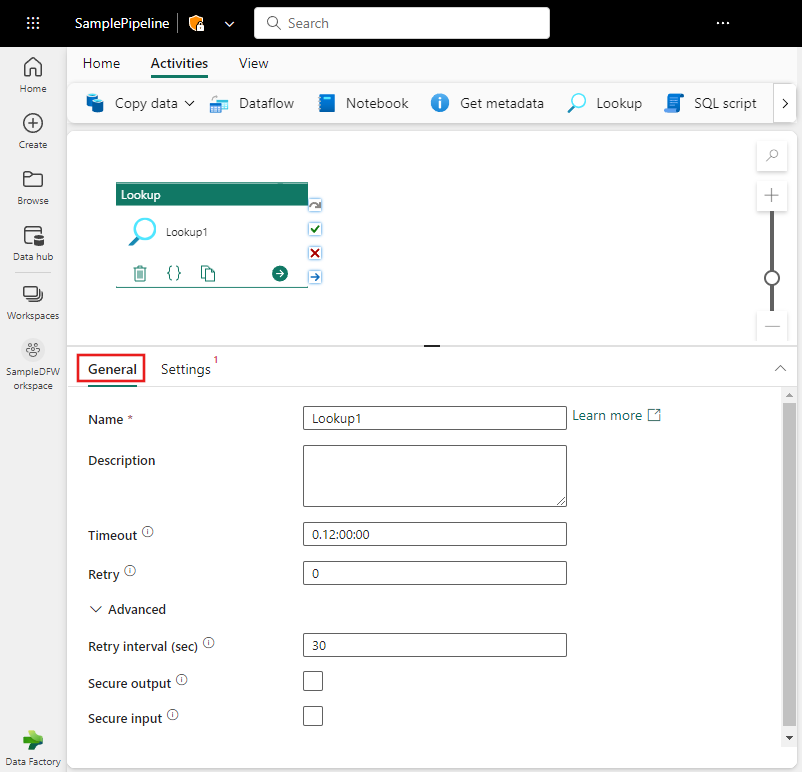
Consulte as orientações de configurações gerais para configurar a guia Configurações gerais.
Configurações de pesquisa
Selecione a guia Configurações , selecione uma conexão existente na lista suspensa Conexão ou crie uma nova conexão e especifique seus detalhes de configuração.
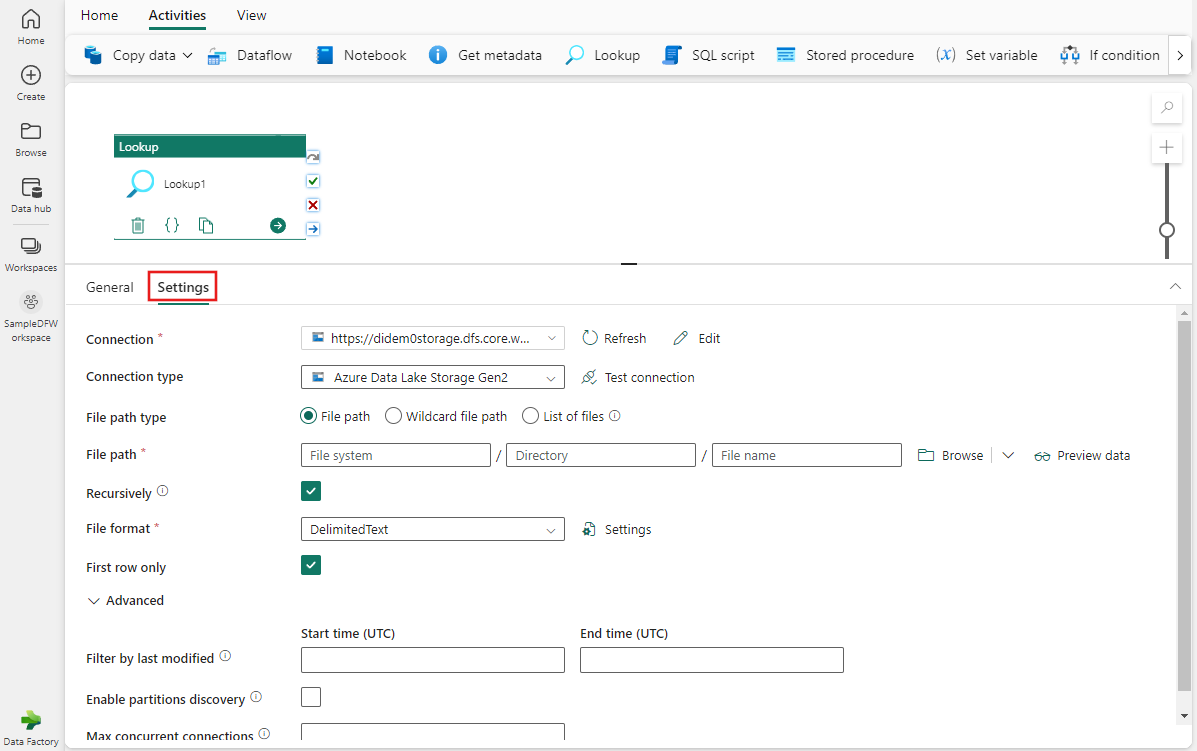
O exemplo na imagem anterior mostra uma conexão de armazenamento de blob, mas cada tipo de conexão tem seus próprios detalhes de configuração específicos para a fonte de dados selecionada.
Capacidades suportadas
- A atividade Pesquisa pode retornar até 5000 linhas; Se o conjunto de resultados contiver mais registros, as primeiras 5000 linhas serão retornadas.
- A saída da atividade de pesquisa suporta até 4 MB de tamanho; A atividade falhará se o tamanho exceder o limite.
- A maior duração da atividade de Pesquisa antes do tempo limite é de 24 horas.
Nota
Quando você usa consulta ou procedimento armazenado para pesquisar dados, certifique-se de retornar um e exato um conjunto de resultados. Caso contrário, a atividade de pesquisa falhará.
O Fabric suporta os armazenamentos de dados listados no artigo Visão geral do conector. Dados de qualquer fonte podem ser usados.
Salvar e executar ou agendar o pipeline
Alterne para a guia Página Inicial na parte superior do editor de pipeline e selecione o botão Salvar para salvar seu pipeline. Selecione Executar para executá-lo diretamente ou Agendar para agendá-lo. Você também pode visualizar o histórico de execução aqui ou definir outras configurações.
